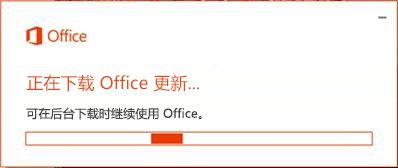上次更新时间:2017 年 2 月
|
重要: 此问题现已关闭,修复程序如下所示。 若要详细了解应用程序的其他最新问题,请参阅 Office 最新问题的修补程序或解决方法。 |
症状
登录到 Windows 后看到屏幕闪烁。 此症状描述为 Windows 背景变黑、刷新到其普通背景,然后再次变黑。 其实质是资源管理器等进程崩溃并重新启动。
受影响的用户
运行 Microsoft 365/2016 版本 16.0.7668.2066 的任何用户,此版本是在 1/25 到 1/30 之间向一小组客户发布到生产的。 自 1/31 起提供 Microsoft 365/2016 版本 16.0.7668.2074,它包含此问题的修补程序。
解决方案
解决方案是将 Office 更新到最新版本。 由于屏幕闪烁,将需要使用命令行执行此操作。 将需要 Internet 连接才能更新 Office。
注意: Windows 7 所用的步骤相同,但屏幕截图的外观略有不同。
Windows 10
-
调出“任务管理器”(Ctrl+Shift+Esc)。
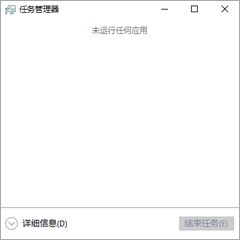
-
如果需要,可单击对话框左下角的向下箭头,以显示“更多详细信息”。
-
在“任务管理器”中,依次选择“文件”和“运行新任务”。
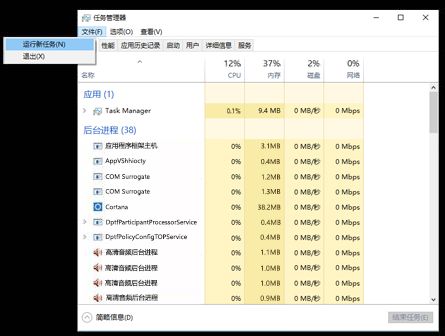
-
在“创建新任务”中,键入 cmd 并勾选“使用管理特权创建此任务”框。 按 Enter 或单击“确定”以调出命令提示符。
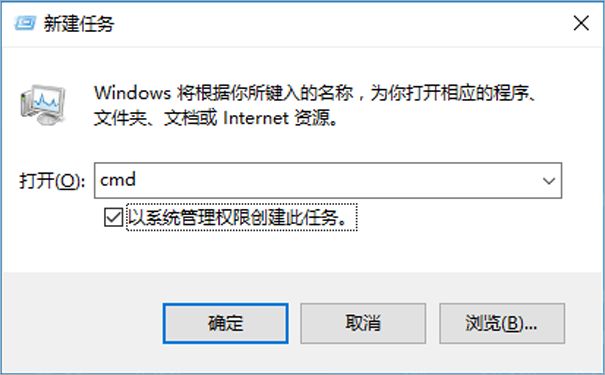
-
随即打开标题为 Administrator: c:\windows\system32\cmd.exe 的新窗口。 在 cmd.exe 窗口中,键入以下内容并按 Enter:
for /r "%ProgramFiles(x86)%\Microsoft Office\root" %i in (GROOVEEX.*) do ren "%i" *.bad
-
如果不断闪烁,请在 cmd.exe 窗口中键入以下内容并按 Enter(若闪烁停止,则跳过此步骤)。
for /r "%ProgramFiles%\Microsoft Office\root" %i in (GROOVEEX.*) do ren "%i" *.bad
如果闪烁使得键入命令困难,可在安全模式下启动 Windows,然后按照以下步骤输入命令:
1. 按 CTRL + ALT + DELETE。
2. 按住 SHIFT 键并单击电源图标,然后选择屏幕右下角的“重新启动”。
3. 依次选择“疑难解答”、“高级选项”、“启动设置”,然后单击“重新启动”。
4. 电脑重启后,选择“启用带命令提示符的安全模式”。
现在应能够在命令提示符中键入。
-
在 cmd.exe 窗口中,键入以下内容(包括开头的 "),然后按 Enter 更新 Office:
"C:\Program Files\Common Files\microsoft shared\ClickToRun\officec2rclient.exe" /update USER ForceAppShutdown=True

-
将随即更新 Office。 你可能会也可能不会看到以下警告。 这最多可能需要 10-15 分钟。
更新 Office 后,应不再存在此问题。